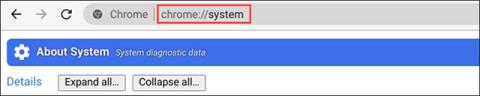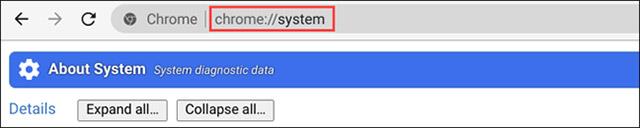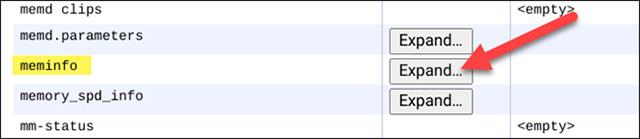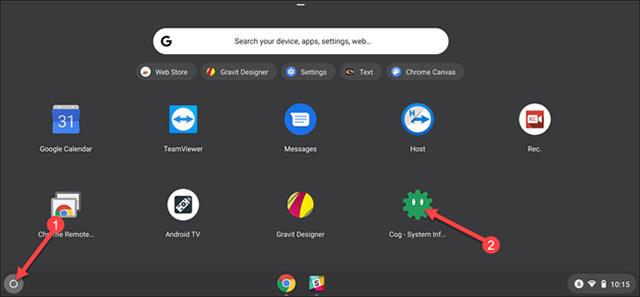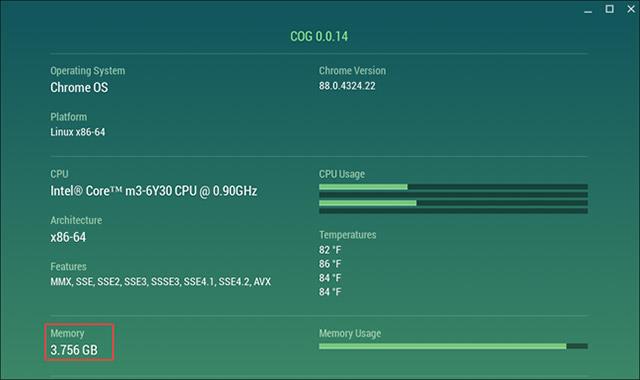Galite lengvai patikrinti „Windows“ kompiuterio konfigūraciją arba peržiūrėti „MacBook“ konfigūraciją , tačiau „Chrome“ OS yra šiek tiek kitokia. Šiame straipsnyje parodysime du būdus, kaip pasiekti ir pamatyti, kokią konfigūraciją turi „Chromebook“, kiek RAM...
Peržiūrėkite „Chromebook“ konfigūraciją naudodami puslapį „Apie sistemą“.
Šis pirmasis metodas nereikalauja įdiegti jokių papildomų programų ar plėtinių. „Chromebook“ įrenginyje tiesiog atidarykite „Chrome“ žiniatinklio naršyklę, adreso juostoje įveskite raktinį žodį „ chrome://system “ ir paspauskite „Enter“.
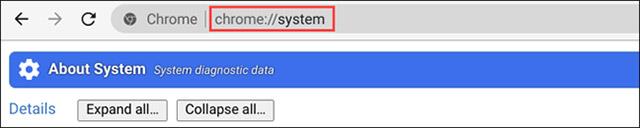
Tai padės pasiekti puslapį „ Apie sistemą “, integruotą „Chrome“ OS platformoje. Čia yra daug informacijos, jei reikia pamatyti aparatinės įrangos informaciją, tiesiog spustelėkite atitinkamą mygtuką Išplėsti.
Šiame straipsnyje pamatysime informaciją apie RAM. Norėdami sužinoti, kiek turite RAM, ieškokite įrašo „ meminfo “, tada šalia jo spustelėkite „ Išplėsti “.
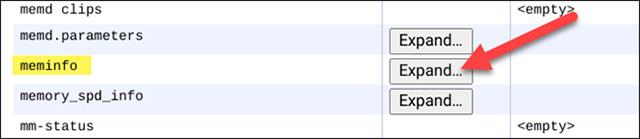
Išskleistame informacijos skydelyje viršuje matysite du parametrus „MemTotal“ ir „ MemAvailable “. Indeksai pateikiami kilobaitais (KB), kuriuos galite (apytiksliai) išversti į gigabaitus (GB), paėmę dešimtainį po pirmojo skaičiaus. Pavyzdžiui, mano „Chromebook“ įrenginyje yra 3 938 392 kB RAM, tai yra apie 3,9 GB.

Patikrinkite „Chromebook“ konfigūraciją naudodami „Cog“ – sistemos informacijos peržiūros priemonę
Taikant antrąjį metodą reikia naudoti „Chrome“ žiniatinklio programą su švaresne sąsaja ir pateikti konkretesnę bei lengviau suprantamą informaciją nei puslapyje „Apie sistemą“.
Jei norite naudoti šį metodą, apsilankykite „Chrome“ internetinėje parduotuvėje „Chromebook“ įrenginyje, tada spustelėkite „ Pridėti prie Chrome “ šalia programos „ Cog – System Info Viewer “ .

Atsisiuntę programą, paleiskite ją.
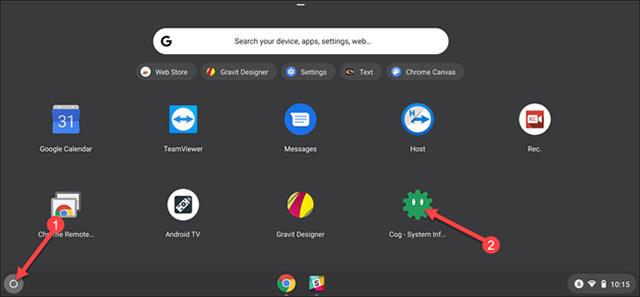
Programa bus atidaryta ir parodys išsamią informaciją apie „Chromebook“.
Operacinės sistemos skiltyje matysite, kokią „Chrome“ versiją naudojate, kokia tai Linux platforma, koks jūsų kompiuterio CPU...
Skiltyje „ Atmintis “ matysite RAM parametrus, išvardytus gigabaitais.
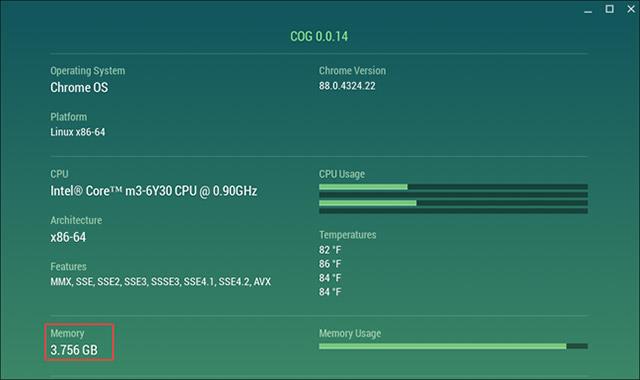
Pagrindinės įrenginio techninės specifikacijos
Jei žinote geresnį būdą, pasidalinkite su Quantrimang.com ir kitais skaitytojais komentuodami toliau.